- Учителю
- Технологическая карта урока по теме Создание движущихся изображений
Технологическая карта урока по теме Создание движущихся изображений
Елизарова Анна Викторовна
Учитель информатики
МКОУ СОШ № 3 г. Киренска
Класс: 5
Тема урока: Создание движущихся изображений.
Учебник: Информатика: учебник для 5 класса Л.Л. Босова .- М.: БИНОМ. Лаборатория знаний, 2013 г. (ФГОС)
Оборудование: презентация, видеофрагмент, программа Microsoft PowerPoint, раздаточный материал - карточки подсказки.
Планируемые учебные результаты:
предметные - формирование навыков работы с редактором презентаций;
метапредметные - умение планировать пути достижения целей; соотносить свои действия с планируемыми результатами; осуществлять контроль своей деятельности; определять способы действий в рамках предложенных условий; корректировать свои действия в соответствии с изменяющейся ситуацией; оценивать правильность выполнения поставленной задачи; ИКТ компетентность личностные - понимание роли информационных процессов в современном мире;
личностные - понимание роли информационных процессов в современном мире.
Решаемые учебные задачи:
1) закрепить навыки обработки графической информации;
2) закрепить навыки планирования последовательности действий;
3) закрепить умения работы в редакторе презентаций.
План урока:
-
Организационный момент. Мотивация к учебной деятельности.
-
Актуализация знаний и фиксация индивидуального затруднения в деятельности учащихся.
-
Выявление причин затруднения.
-
Построение проекта, выходя из затруднения.
-
Формулирование темы и целей урока через повторение.
-
Объяснение темы.
-
Физкультминутка.
-
Компьютерный практикум (Приложение №1).
-
Итоги урока, рефлексия (Приложение №2).
Технологическая карта урока
Этапы урока
Материал ведения урока
Деятельность учащихся
УУД на этапах урока
1
Организационный момент. Мотивация к учебной деятельности.

Здравствуйте, ребята! Пусть солнышко вам улыбнется, и работа на уроке тотчас же начнется! (учитель проверяет готовность учеников к уроку).
Дети рассаживаются по местам. Проверяют наличие принадлежностей. Дежурный сообщает отсутствующих в классе.
Личностные УУД:
- формирование навыков самоорганизации.
- формирование навыков письма.
3
Актуализация знаний и фиксация индивидуального затруднения в деятельности учащихся.



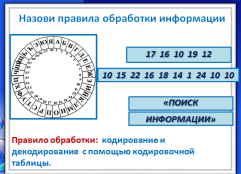
Ребята давайте вспомним: назовите правила обработки информации (демонстрируются слайды)
.
Учащиеся отвечают на вопросы по мере появления слайдов (сортировка по возрастанию, сортировка по алфавиту, классификация, кодирование, формула, порядок действий, логические рассуждения).
Личностные УУД: формирование грамотной речи, памяти.
4
Выявление причин затруднения.
Давайте проанализируем почему, некоторые из учащихся ошиблись при определении правил обработки информации.
Не знают виды информации, и правила обработки информации.
Личностные:
-развитие внимания, зрительной и слуховой памяти, алгоритмического мышления, умение адекватно оценивать свои успехи.
Коммуникативные:
- развитие диалогической речи
5
Построение проекта, выходя из затруднения
Давайте найдем в учебниках правила обработки информа-ции и виды информации и еще раз прочитаем.
Учащиеся читают слух виды информации, правила обработки информации.
6
Формулирование темы и целей урока через повторение
( за верный ответ - 1 балл)
Мы вспомнили и назвали различные способы обработки информации. А сейчас посмотрите и скажите, как обработана графическая информация, представленная на экране?
- Да, графическую информацию можно обработать так, чтобы получилась движущаяся картинка. Поэтому тема урока:
- назовите задачи урока:
- обработана так, что изображения движутся, т.е это анимация.
- «Создание движущихся изображений»;
- узнать, как создаются движущиеся изображения; научиться создавать движущиеся изображения с помощью компьютерных программ.
Регулятивные:
- развитие умения формулировать тему и цель урока в соответствии с задачами и нормами русского языка
Личностные:
- развитие логического мышления, познавательной активности
7
Объяснение темы
работа в парах (3 балла - если нет ошибок, 2 балла - если 1 ошибка, 1 балл - если 2 ошибки, 0 баллов - если 3 и более ошибки)

- выполним первую задачу: узнаем о создании движущихся изображений побольше;
После просмотра видеоролика учитель задает вопросы:
Что делают авторы для создания мультфильма?
-
Сколько требуется рисунков, чтобы герой «жил» на экране 1 минуту?
-
Как компьютер облегчает труд художника?
-
Для чего нужны программы раскадровки?
Учащиеся смотрят видео фрагмент, после просмотра работают в парах отвечая на вопросы учителя .
Познавательные УУД:
- формирование представлений о создании движущихся изображений
Личностные:
-развитие внимания, зрительной и слуховой памяти, алгоритмического мышления, умение адекватно оценивать свои успехи
Коммуникативные:
- развитие диалогической речи
8
Физкультминутка.
Учитель предлагает учащимся провести физкультминутку
Один ученик показывает, а другие повторяют за ним.
Личностные: создание комфортной здоровье сберегающей среды.
9
Компьютерный практикум
Выполним вторую задачу урока - научимся создавать движущиеся изображения с помощью компьютера.
Ребята напомните мне, пожалуйста, как мне запустить программу Microsoft PowerPoint?
ПР. №17 (план действий - раздаточный материал).
Ребята выполняют практическую работу самостоятельно (следуя плану действий). Учитель подходит к каждому, контролирует выполнение, при необходимости, помогает.
Личностные:
- формирование умения использовать программное обеспечение для обработки информации
- развитие информационной культуры
10
Итоги урока, рефлексия.
- Можете ли вы назвать тему урока?
- Вам было легко или были трудности?
- Что у вас получилось лучше всего и без ошибок?
- Какое задание было самым интересным и почему?
- Как бы вы оценили свою работу?
Критерии:
1 - 3 балла - оценка «3»
4 - 5 баллов за урок - оценка «4»
6 и более баллов - оценка «5»
Спасибо за урок!!
Учащиеся подводят итоги урока, отвечая на вопросы учителя.
Оценивают свою работу по критериям.
С помощью карточек оценивают свое состояние на уроке.
Личностные УУД:
-рефлексия способов и условий
действия, контроль и оценка процесса
и результатов деятельности.
Приложение № 1
Практическая работа №17 « Создание движущихся изображений»
План действий:
-
Запусти программу Microsoft Office PowerPoint 2007 (меню ПУСК)
-
Вкладка Главная - макет - пустой слайд.
-
Вставь файл «Фон» из папки «Подводный мир» (Вставка-Рисунок -«Подводный мир»).
-
Вставь файлы «Рыба» и « Осьминог» из папки «Подводный мир» ( Вставка - Рисунок - «Подводный мир»).
-
Размести изображения как показано на рисунке.

-
Выдели осьминога и настрой для него эффект анимации:
-
Анимация-настройка анимации - Добавить эффект - Пути перемещения - Нарисовать пользовательский путь - Рисованная кривая).
-
С помощью карандаша нарисуй путь движения осьминога по слайду (двойным щелчком закончить путь).
-
Настрой скорость движения - Скорость - очень медленно.
-
Выдели рыбу и настрой для нее эффект анимации (Анимация-настройка анимации - Добавить эффект - Пути перемещения - Нарисовать пользовательский путь - Рисованная кривая). С помощью карандаша, нарисуй путь движения рыбы по слайду. Настрой скорость движения (Скорость - очень медленно).
-
Настрой запуск движения рыбы (Начало - запускать вместе с предыдущим).
-
Запусти просмотр анимации в полный экран (F5).
-
Запусти анимацию щелчком мыши.
-
Выйди из режима просмотра(ESC).
-
Сохрани файл в личной папке под именем «Аквариум».
-
Продемонстрируй работу учителю.
Приложение № 2
Карта успеха
Ф.И. ______________________________________________________
-
Повторение пройденного материала (за правильный ответ 1 балл)






-
Что делают авторы для создания мультфильма? (за правильный ответ 1 балл)
-
Сколько требуется рисунков, чтобы герой жил на экране 1 минуту?
-
Как компьютер облегчает труд художника?
-
Для чего нужны программы раскадровки?
-
Компьютерный практикум - за все выполненные этапы плана - 3 балла.
-
Итоги
Можешь назвать тему урока?
На уроке было легко или трудно?
Что получилось лучше всего и без ошибок?
Какое задание было самым интересным и почему?
Оцени свою работу на уроке:
1-3 балла - оценка «3»
4-5 балла - оценка «4»
6 и более баллов - оценка «5»
Использованные материалы:
-
Л.Л. Босова, А.Ю. Босова « Информатика 5 класс».. М. : БИНОМ. Лаборатория знаний, 2013. 2013.
-
Бородин М. Н. Информатика. УМК для основной школы [Элек- тронный ресурс] : 5-6 классы. 7-9 классы. Методическое пособие / Автор-составитель: М. Н. Бородин. - Эл. изд. - М. : БИНОМ. Лаборатория знаний, 2013.
-
Л.Л. Босова, А.Ю. Босова. Методическое пособие. 5 класс М. : БИНОМ. Лаборатория знаний, 2013.
-
www.gifpark.su/NAT.htm
-
metodist.lbz.ru/authors/informatika/3/</<font face="Times New Roman, serif">